📚 محتوى الدرس
📚 ما سنتعلمه اليوم
✏️ إدخال النصوص والأرقام
✂️ تعديل المحتوى
🎨 تنسيق الخط
🌈 الألوان
✏️ إدخال البيانات وتنسيقها
✏️ إدخال النصوص والأرقام في Excel يعني كتابة البيانات داخل الخلايا، حيث يمكن إدخال النصوص مثل الأسماء أو العناوين، والأرقام مثل القيم الحسابية أو التواريخ، وذلك بهدف تنظيمها ومعالجتها داخل ورقة العمل
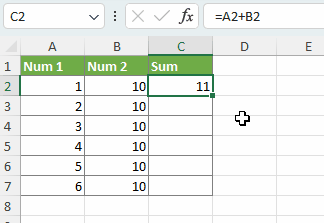
📝 إدخال النص
- انقر على الخلية
- اكتب النص (اسمك مثلاً)
- اضغط Enter
مثال: محمد، سارة، مدرستي
🔢 إدخال الأرقام
- انقر على الخلية
- اكتب الرقم
- اضغط Enter
مثال: 100، 25.5، 2024
✂️ تعديل محتوى الخلية
طرق التعديل:
- الطريقة الأولى: انقر نقرة مزدوجة على الخلية واكتب من جديد
- الطريقة الثانية: حدد الخلية واضغط F2
- الطريقة الثالثة: حدد الخلية واكتب في شريط الصيغة
- للحذف: حدد الخلية واضغط Delete
🎨 تنسيق الخط وحجم النص
خيارات التنسيق:
B
عريض
Ctrl + B
I
مائل
Ctrl + I
U
تحته خط
Ctrl + U
A↑
حجم أكبر
من 8 إلى 72
🌈 تغيير لون الخط ولون الخلفية
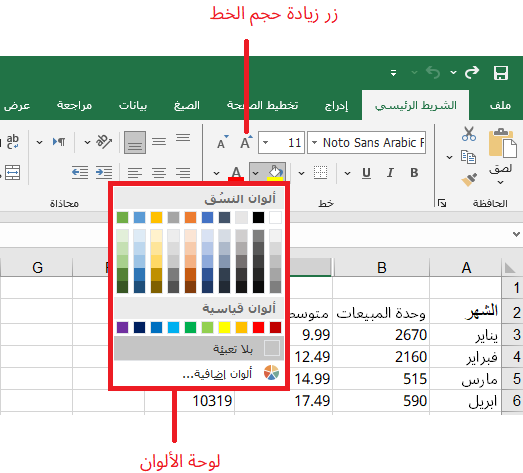
🎨 لون الخط
- حدد الخلية
- اضغط على أيقونة A🎨
- اختر لونك المفضل
أحمر
أزرق
أخضر
🪣 لون الخلفية
- حدد الخلية
- اضغط على أيقونة الدلو 🪣
- اختر لون الخلفية
أصفر
أزرق فاتح
أخضر فاتح
💡 نصائح مهمة
- 🎯 استخدم الألوان لتمييز المعلومات المهمة
- 📏 اختر حجم خط مناسب للقراءة (12-14)
- 🎨 لا تستخدم ألوان كثيرة في نفس الجدول
- 👁️ تأكد من وضوح النص على الخلفية
- 💾 احفظ عملك بعد كل تغيير مهم
📝 الخلاصة
يمكننا كتابة النصوص والأرقام بسهولة
التعديل سهل بالنقر المزدوج أو F2
التنسيق يجعل جدولنا جميل ومنظم
الألوان تساعد في تمييز المعلومات المهمة! 🌈
🎯 مشروع صغير
اصنع جدول بأسماء أصدقائك:
- العمود الأول: الأسماء بخط عريض
- العمود الثاني: الأعمار بلون أزرق
- العمود الثالث: الهواية المفضلة بخلفية صفراء
اجعله ملوناً وجميلاً! 🎨